Электрическая роза в рaint.net
Электрическая воронка в paint.net
На этом уроке мы рассмотрим способ нарисовать воронку из электрических разрядов и молний с помощью paint.net. Идея этого урока позаимствована с англоязычного форума, оригинальный текст на английском языке есть здесь. Тем, кто заинтересовался, рекомендуем так же посмотреть урок на подобную тему "как нарисовать грозу в paint.net", который есть на нашем сайте.
В результате у нас должна получиться вот такая воронка, как на рисунке ниже.

Как мы это сделали? Начнем по порядку. Для начала создайте новое изображение в paint.net. Я использовал размер 400 на 400 для этих скриншотов, но вы можете сделать больше. Проверьте, что основной цвет установлен черный, а дополнительный - белый. Заполните созданное вами изображение круговым градиентом paint.net.
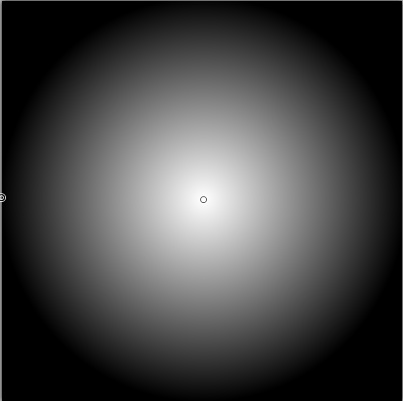
Примените к рисунку стандартную коррекцию paint.net "кривые" с вот такими настройками.
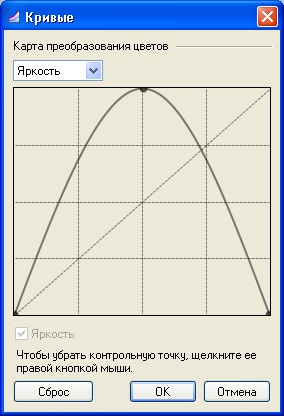
Примените к рисунку стандартный эффект paint.net "резкость" с максимальным значением 20.
Примените к получившемуся рисунку стандартный эффект paint.net "облака". Значения параметров:
Приближение = 180;
Четкость = 0,60;
Режим смешивания = затемнение основы.
Должно получиться нечто, похожее на рисунок ниже.
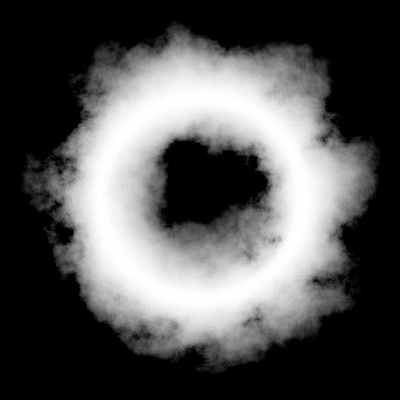
Создайте копию слоя с получившимся рисунком и примените к копии слоя стандартный эффект размытия в paint.net "приближение". Значение параметра "степень приближения" - максимальное 100. Центр поместите в центр воронки.
Установите режим смешивания верхнего слоя как "отрицание". Должно получиться так, как на рисунке ниже. Объедините оба слоя в один.
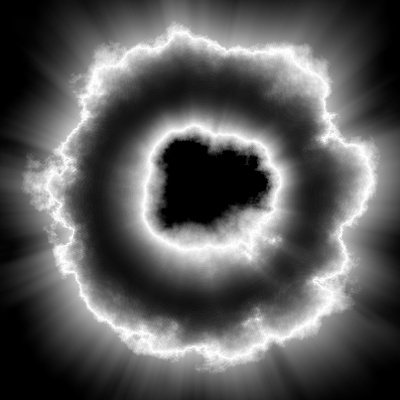
Теперь можно раскрасить нашу электрическую воронку. Для этого можно использовать специальные эффекты или просто стандартную коррекцию paint.net "кривые", например, с вот такими настройками.
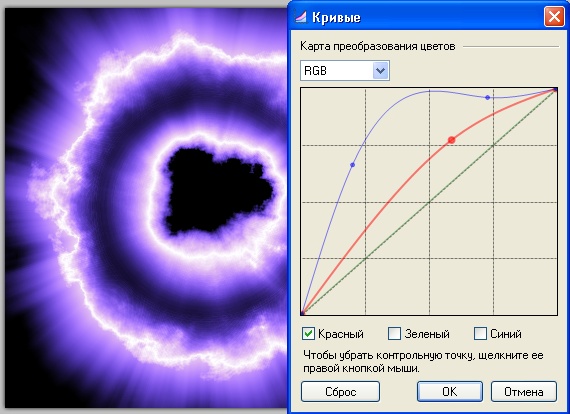
После того как вы успешно раскрасите воронку, можно приступить к последнему этапу. В принципе воронка смотрится уже не плохо. В оригинальной версии урока предварительно предлагается обработать воронку эффектом paint.net "смазывание" или в просторечии "палец", но я в этом уроке этого не делал.
Скопируйте слой с воронкой и примените к верхнему слою стандартный эффект paint.net "скручивание". Параметры эффекта и результат можно увидеть на рисунке ниже.

Перейдите на нижний слой и примените к нему тот же самый эффект paint.net "скручивание", только степень скручивания теперь установите не минус двадцать пять, а плюс 25. В результате на нижнем слое вы получите точно такую же воронку, но закрученную в противоположную сторону.
Теперь установите для верхнего слоя режим смешивания "замена светлым" и электрическая воронка готова.

